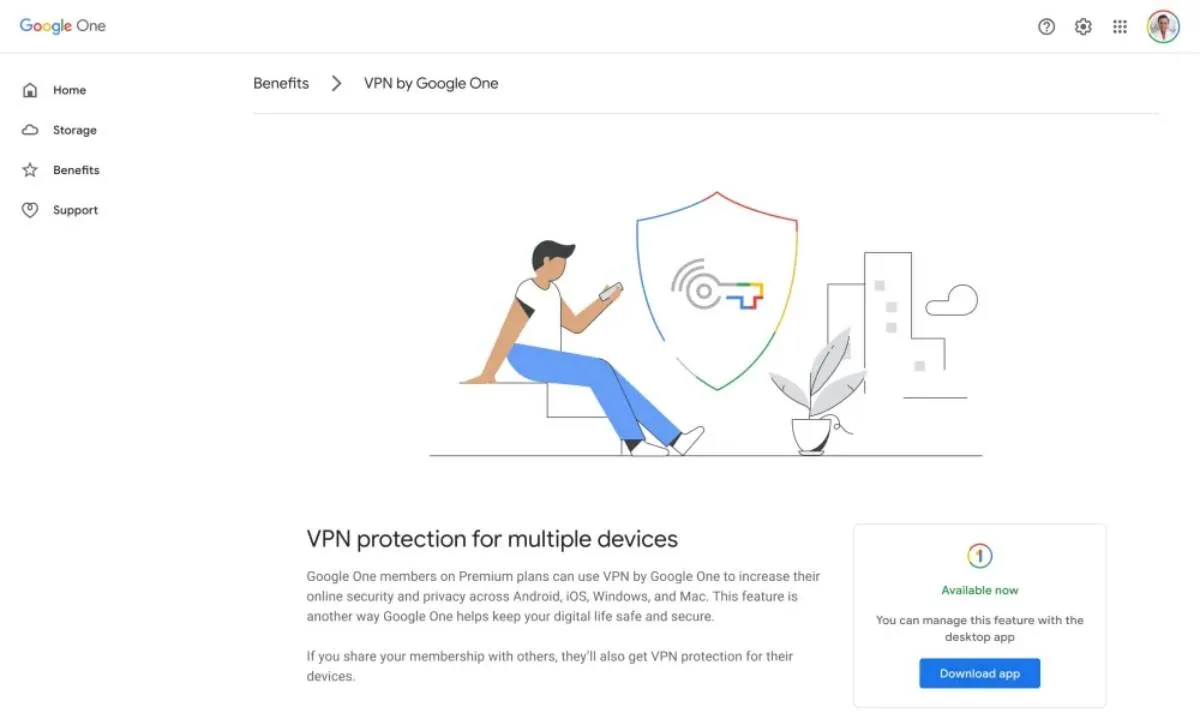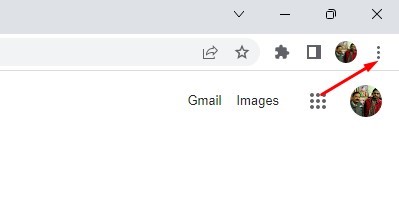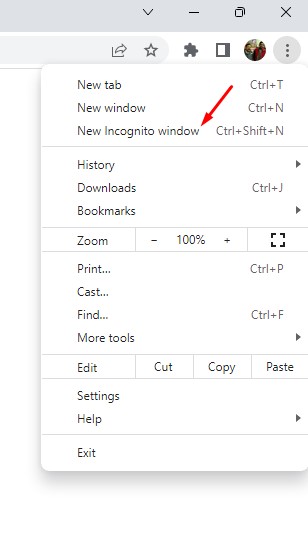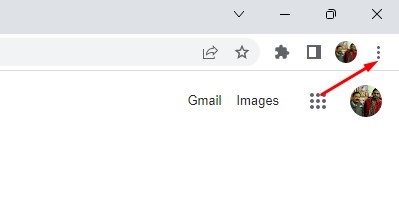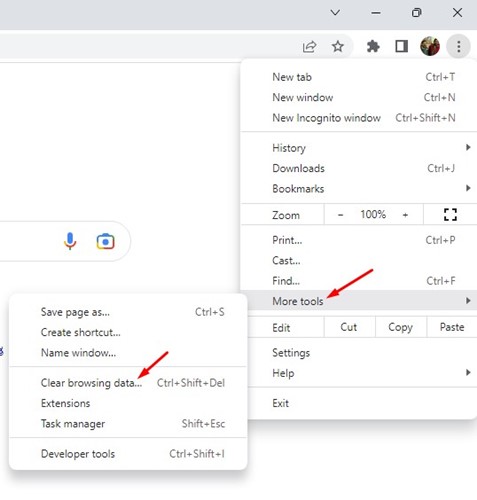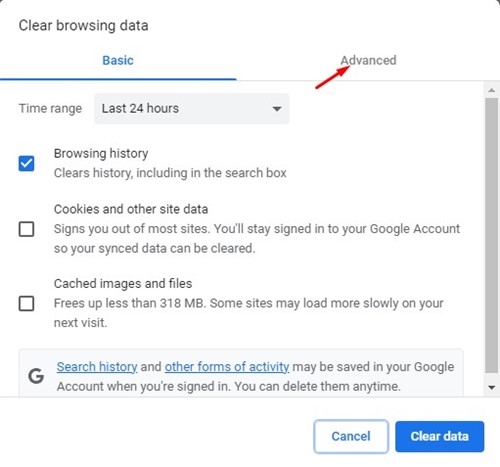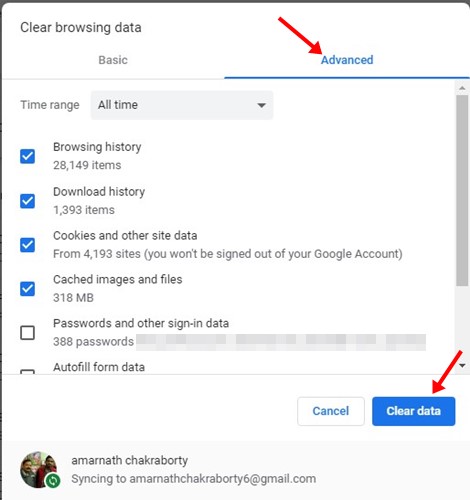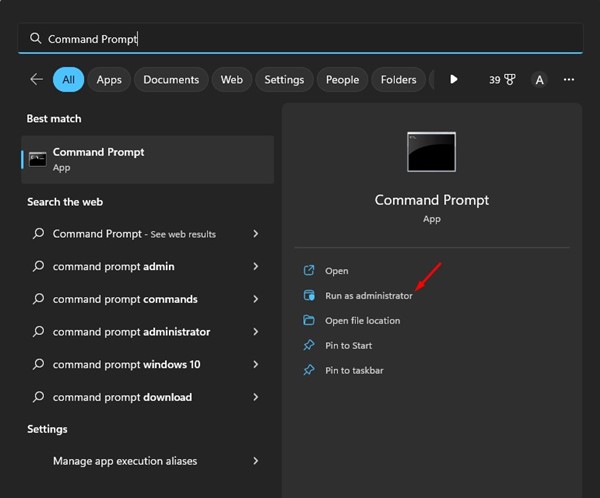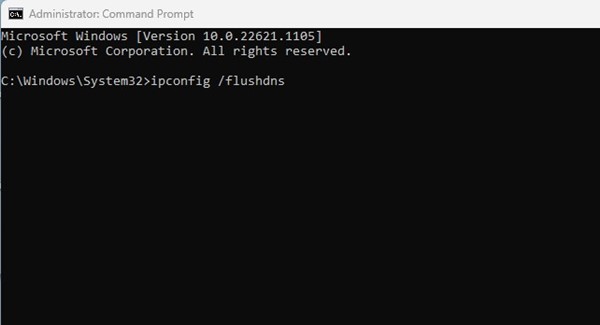Omegle이 VPN과 작동하지 않습니까? (문제를 해결하는 6가지 최선의 방법):
Omegle은 임의의 사람들과 연결할 수 있는 훌륭한 사이트입니다. 채팅이나 화상 통화를 통해 낯선 사람과 소통할 수 있는 사이트입니다.
이 사이트는 무료로 사용할 수 있으며 계정을 만들지 않고도 시작할 수 있습니다. 그러나 Omegle은 이용 약관을 위반하는 사람들을 금지하는 데 매우 엄격합니다.
또한 많은 학교, 직장 및 조직에서 재미를 방해하기 위해 계속해서 Omegle 웹사이트를 차단하고 있습니다. 이 사이트는 채팅하는 동안 익명성을 보장하지만 진심으로 채팅하는 동안 여전히 몇 가지 위험이 있습니다.
사람들은 VPN 서비스를 사용하여 이러한 모든 제한과 보안 위험을 처리합니다. VPN 앱은 Omegle에서 잘 작동하지만 많은 사용자가 Omegle로 인해 문제를 겪고 있습니다. 최근 많은 사용자가 보고했습니다. Omegle은 VPN에서 작동하지 않습니다 .
Omegle이 VPN과 작동하지 않습니까?
Omegle이 VPN에서 작동하지 않는 데에는 몇 가지 이유가 있을 수 있습니다. 사용 중인 컴퓨터가 VPN 서비스 사용을 차단하고 있거나 사용 중인 VPN 애플리케이션이 제대로 작동하지 않는 등일 수 있습니다.
위에서 언급했듯이 Omegle은 웹 사이트의 이용 약관을 위반하는 사용자 장치를 자주 금지합니다. Omegle 서버가 다운되었을 수도 있습니다. 따라서 VPN은 웹사이트에서 제대로 작동하지 않습니다.
원인이 무엇이든 해결하기 위해 몇 가지 조치를 취할 수 있습니다. Omegle은 VPN에서 작동하지 않습니다 컴퓨터에서 . 문제를 해결하기 위해 할 수 있는 최선의 방법은 다음과 같습니다.
1. VPN이 Omegle에 의해 차단되지 않았는지 확인
당신은 그것을 믿지 않을 것이지만 Omegle은 종종 VPN 서버를 차단합니다. 이는 스패머가 VPN에 연결하여 플랫폼에 스팸을 보내는 것을 방지하기 위해 수행됩니다.
Omegle이 스팸 방지를 위해 사용자를 차단하면 VPN을 통해 사이트에 연결됩니다. 연결되면 동일한 오류를 반복하여 사이트가 VPN 서버를 차단하도록 합니다.
사용하는 경우 무료 VPN 앱 Omegle이 이미 차단했을 가능성이 높습니다. Omegle에서 작동하는 VPN은 ExpressVPN, CyberGhost, NordVPN, ProtonVPN 등입니다. 사이트 차단을 해제할 가능성이 더 높은 프리미엄 서비스를 사용해 볼 수 있습니다.
2. 다른 VPN 서버에 연결
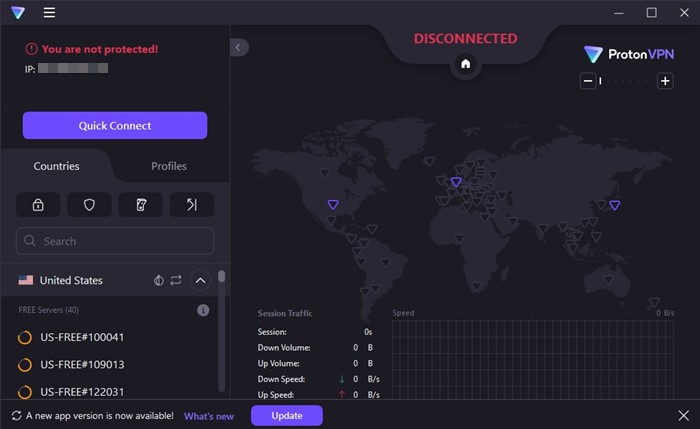
NordVPN 및 ExpressVPN과 같은 VPN 앱은 수천 개의 프리미엄 VPN 서버를 제공합니다. 각 서버는 고유한 IP 주소를 할당합니다.
따라서 Omegle에서 하나의 IP 주소가 차단된 경우 다른 IP 주소에 연결을 시도할 수 있습니다. VPN 서버 위치를 변경해 볼 수도 있습니다.
VPN 서버를 전환하는 동안 가장 가까운 위치를 선택하십시오. 이러한 방식으로 더 나은 PING 및 인터넷 속도를 얻을 수 있습니다. Omegle이 작동하지 않는 VPN 문제를 해결하기 위해 다른 VPN 서버에 연결을 시도할 수 있습니다.
3. 시크릿 모드에서 Omegle에 액세스
브라우저는 시크릿 모드에서 기록, 쿠키 또는 사이트 데이터를 저장하지 않습니다. 여러 사용자가 시크릿 모드를 활성화하여 Chrome에서 열리지 않는 Omegle을 수정했다고 주장했습니다. 여기서 목표는 브라우저에서 시크릿 모드로 Omegle에 액세스하는 것입니다.
1. 웹 브라우저를 실행하고 다음을 클릭하십시오. 세 가지 점 오른쪽 상단 모서리에 있습니다.
2. 표시되는 옵션 목록에서 “ 새 시크릿 창 "
3. 그러면 웹 브라우저에 새 시크릿 창이 열립니다. 그런 다음 Omegle.com을 방문하여 사이트가 열려 있는지 확인해야 합니다.
그게 다야! 이것이 웹 브라우저에서 시크릿 모드를 활성화하는 방법입니다. 일부 웹 브라우저에서는 시크릿 모드를 " 프라이빗 모드 "또는" 프라이빗 브라우징 모드 ".
4. 웹 브라우저의 캐시 및 데이터 지우기
때로는 오래된 브라우저 캐시와 데이터가 Omegle이 VPN으로 열리지 않는 이유입니다. 이것이 문제라면 웹 브라우저의 캐시와 데이터를 지워야 합니다. 여기 당신이 해야 할 일이 있습니다.
1. Google Chrome 브라우저를 열고 다음을 클릭합니다. 세 가지 점 오른쪽 상단 모서리에 있습니다.
2. 표시되는 옵션 목록에서 다음을 선택합니다. 추가 도구 > 검색 데이터 지우기 .
3. 인터넷 사용 기록 삭제에서 옵션 탭으로 전환합니다. 고급의 .
4. 다음으로 날짜 범위에서 항상 . 검색 기록, 다운로드 기록, 쿠키 및 기타 사이트 데이터, 캐시된 이미지 및 파일, 암호 및 기타 로그인 데이터를 확인하십시오. 완료되면 버튼을 클릭하십시오. 데이터 지우기 .
그게 다야! 이것이 Omegle이 VPN 문제와 함께 작동하지 않는 문제를 해결하기 위해 브라우저 캐시와 데이터 파일을 지우는 방법입니다.
5. DNS 캐시 지우기
브라우저 캐시와 마찬가지로 DNS 캐시 데이터가 손상될 수 있습니다. 이 경우 대부분의 웹사이트가 로드되지 않습니다. 브라우저에서 Omegle이 열리지 않으면 DNS 캐시를 지울 수 있습니다. 여기 당신이 해야 할 일이 있습니다.
1. 먼저 Windows 검색을 클릭하고 입력합니다. 명령 프롬프트 . 그런 다음 CMD를 마우스 오른쪽 버튼으로 클릭하고 " 관리자 권한으로 실행 ".
2. 명령 프롬프트가 열리면 아래 공유된 각 명령을 하나씩 실행합니다.
ipconfig를 / flushdns를 ipconfig / registerdns를 ipconfig를 / 해제 갱신 ipconfig / all을 netsh winsock 재설정
3. 모든 명령을 실행한 후 Windows 컴퓨터를 다시 시작합니다.
그게 다야! 재부팅 후 VPN에 다시 연결하고 Omegle에 액세스하십시오. 이번에는 Omegle이 VPN을 사용합니다.
6. Omegle 대안 사용
모든 방법을 시도했지만 Omegle이 여전히 VPN에서 작동하지 않는 경우 Omegle 대안을 사용해 볼 수 있습니다.
Omegle은 낯선 사람과 채팅할 수 있는 유일한 사이트가 아닙니다. Omegle처럼 작동하는 수백 개의 익명 채팅 사이트를 웹에서 사용할 수 있습니다.
낯선 사람과 필사적으로 채팅하고 싶다면 사용을 고려하십시오. 오메가 대안 . 또는 당신은 또한 사용할 수 있습니다 안드로이드용 낯선 채팅 앱 임의의 사용자와 채팅합니다.
따라서 Omegle이 VPN에서 작동하지 않는 문제를 해결하는 간단한 방법이 있습니다. Omegle이 VPN과 작동하지 않는 문제를 해결하는 데 도움이 더 필요한 경우 의견에 알려주십시오. 또한 기사가 도움이 되었다면 친구들과 공유하십시오.